Dans cet exercice, vous allez redimensionner une parcelle en faisant glisser une ligne de parcelle associée le long de la façade de la parcelle.
Spécification des paramètres de création de parcelle
- Ouvrez le fichier Parcel-2A.dwg qui se trouve dans le dossier des dessins de didacticiels.
- Cliquez sur l'onglet


 Trouver.
Trouver.
- Dans la barre d'outils Outils de création de la parcelle, cliquez sur
 .
.
- Définissez les paramètres suivants :
Lorsque vous spécifiez chaque paramètre, notez qu'un aperçu s'affiche dans la partie inférieure de la fenêtre Outil de création de la parcelle.
Dimensionnement de parcelle
Présentation automatique
- Aire minimale : 8000.00
- Façade minimale : 40.0000
- Utiliser la façade minimale pour le décalage : Oui
- Décalage de façade : 20.0000
- Largeur minimale : 40.0000
- Profondeur minimale : 50.0000
- Utiliser la profondeur maximum : Oui
- Profondeur maximale : 200.0000
- Préférences de solutions multiples : Utiliser la plus petite aire
- Mode automatique : Désactivé
- Répartition restante : Placer le restant dans la dernière parcelle
Glissement d'une ligne de parcelle
- Dans la barre d'outils Outil de création de la parcelle, cliquez sur
 Ligne parallèle - Modifier.
Ligne parallèle - Modifier.
- Dans la boîte de dialogue Créer des parcelles – Présentation, cliquez sur OK.
Le système vous invite à sélectionner la ligne de parcelle associée à ajuster.
Remarque :Une ligne de parcelle associée est une ligne qui a été créée grâce aux outils de dimensionnement précis angle parallèle, direction parallèle et ligne d'ouverture de la barre d'outils Outil de création de la parcelle. Vous pouvez utiliser la commande d'édition de ligne parallèle afin de ne modifier que les lignes de parcelle associées. Vous allez apprendre à modifier les lignes de parcelle créées à l'aide d'autres méthodes dans l'Exercice 3 : Modification d'une géométrie de ligne de parcelle.
- Dans le dessin, cliquez sur la ligne de parcelle qui sépare la parcelle 108 de la parcelle 109.
- Sélectionnez la parcelle à ajuster en plaçant le curseur sur la propriété 109. Les bords de la parcelle sont mis en surbrillance. Cliquez sur la parcelle.
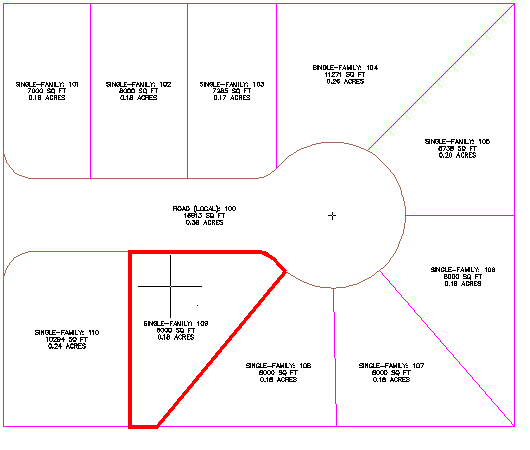
- Spécifiez la façade de la parcelle, comme indiqué à l'image suivante.
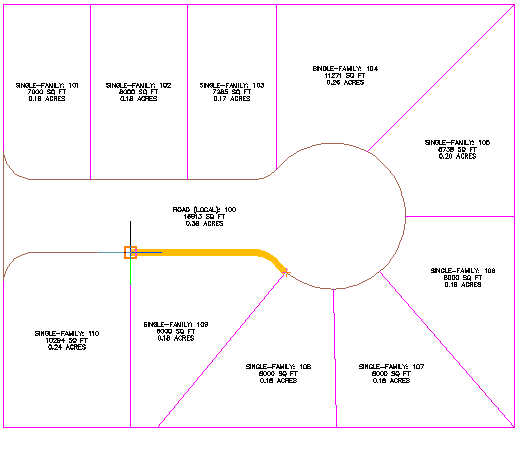
- Entrez un angle de façade de 90.
Les aperçus des paramètres de création de parcelle et une solution proposée s'affichent. La solution affichée fait glisser la ligne de parcelle le long de la façade, selon l'angle spécifié. La solution proposée inclut une aire correspondant aux paramètres de création de parcelle que vous avez spécifiés au début de cet exercice.

- Appuyez sur la touche ENTREE.
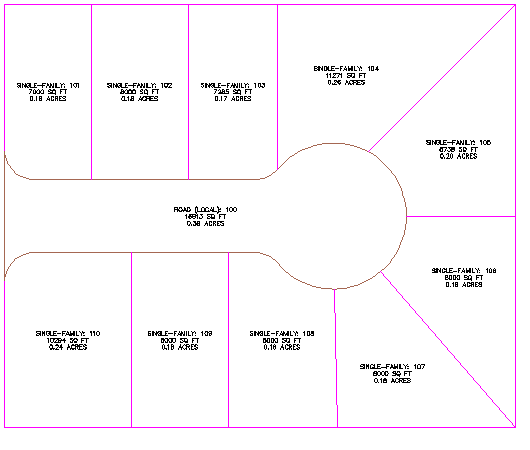
Approfondissement : Suivez les étapes 3 à 8 pour déplacer les lignes de parcelle qui séparent les parcelles 108, 109 et 110 et les faire correspondre à la présentation des parcelles 101, 102 et 103.
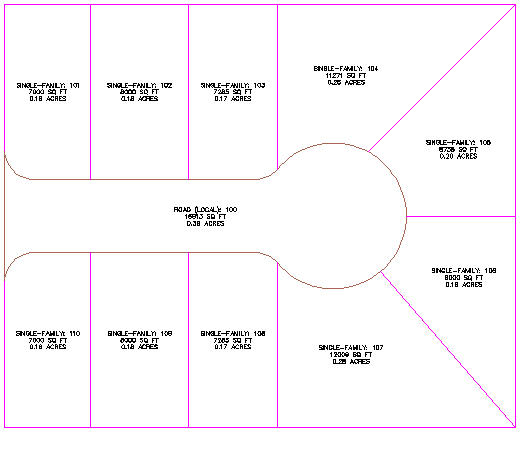
- Appuyez sur ECHAP pour mettre fin à la commande.
Pour poursuivre ce didacticiel, passez à l'Exercice 2 : Ouverture d'une extrémité d'une ligne de parcelle.